电脑打印机出现黄色感叹号无法正常打印的解决办法 |
您所在的位置:网站首页 › 打印机图标上一个叹号什么意思呀怎么回事 › 电脑打印机出现黄色感叹号无法正常打印的解决办法 |
电脑打印机出现黄色感叹号无法正常打印的解决办法
|
电脑打印机出现黄色感叹号无法正常打印的解决办法
编辑:chenbx123 来源:U大侠 时间:2019-01-22 电脑打印机出现感叹号怎么办?电脑打印机有黄色感叹号无法正常打印该如何解决?U大侠为大家解答。 解决办法: 1、首先,右键桌面上“此电脑”图标进入管理界面;
2、接着,选择名称为“服务和应用程序”的选项,进一步点击“服务”选项;
3、在服务列表中,找到“Print Spooler”服务项,然后点击左上角的“启动”选项;
4、回到打印机面板,此时的感叹号也就消失了。
更多精彩内容,请关注U大侠官网或者关注U大侠官方微信公众号(搜索“U大侠”,或者扫描下方二维码即可)。
有装系统问题的小伙伴们也可以加入U大侠官方Q群(778773039),众多电脑大神将为大家一一解答。 笔记本电脑NVIDIA英伟达控制面板消失的恢复方法 分享: 相关文章 Win10系统中默认打印机修改方法介绍 Win7系统中共享打印机拒绝访问问题应该如何解决? 怎么解决win10系统无法连接打印机并显示未指定设备问题? Win8系统当中打印机服务应该如何开启? Win8系统设置默认打印机的方法是什么? Win7系统中打印机墨盒更换的方法是什么? |
【本文地址】
今日新闻 |
推荐新闻 |
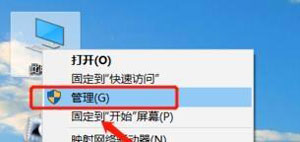
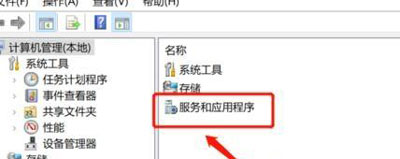
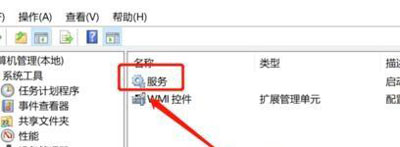
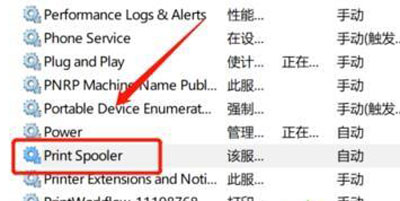
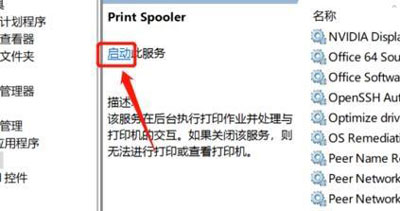
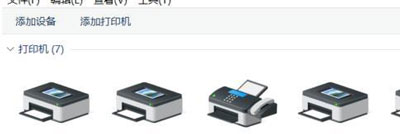
 U大侠微信公众号
U大侠微信公众号